Больше не надо тратить время на дизайн и тексты писем. ИИ‑ассистент всё сделает сам.

Генерим и обрабатываем картинки для любых задач
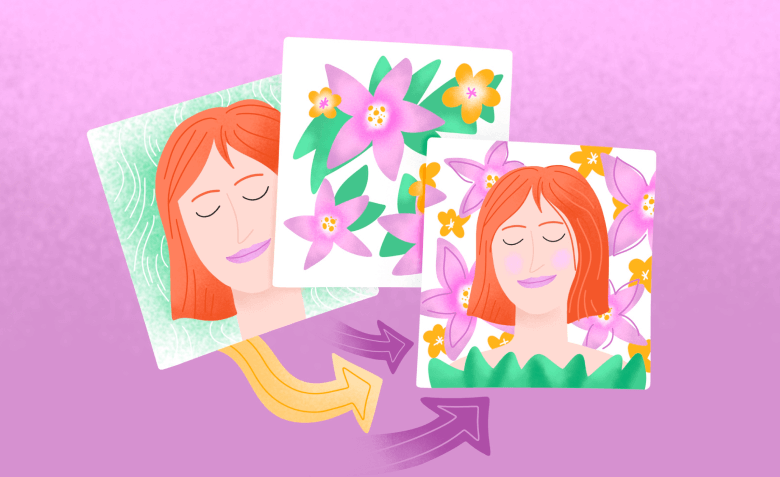
Artbreeder — ИИ-платформа для генерации, обработки и комбинирования изображений с широким бесплатным функционалом. В статье разбираем возможности редактора и показываем, как работать в Artbreeder, генерировать картинки и использовать инструменты нейросети.
Особенность платформы Artbreeder в том, что она умеет «скрещивать» и «разделять» изображения. Недаром в названии есть слово “breed” — «выводить породу». Принцип работы редактора действительно чем-то похож на генетику: берем два изображения, совмещаем их и получаем новое. Или наоборот: из одной картинки создаем несколько других, «дочерних». Для генераций можно настраивать генетические особенности персонажа на изображении: например, пол, возраст.
На старте пользователи получают кредиты, которыми можно оплатить генерации. Баланс обновляется каждый месяц. Для понимания объемов: на создание картинок к этой статье ушли почти все бесплатные кредиты.
На платформе также есть платные тарифы.
Для начала регистрируемся на официальном сайте Artbreeder. Нажимаем кнопку Sign Up в правом верхнем углу. Создать аккаунт можно через почту.
После регистрации попадаем на страницу с основными функциями:
Splicer. Инструмент для миксования и редактирования изображений.
Сначала выбираем категорию: например, Portraits. Затем нажимаем New Image для генерации нового изображения.
Нейросеть создала 4 портрета.
Справа от них — панель настроек, где можно регулировать пол, возраст, цвет волос и глаз и другие параметры. Попробуем поменять характеристики:
Получаем 4 изображения по указанными параметрам. Подходящие картинки можно сохранить, нажав на галочку в нижней части.
А теперь разберем «генетические» возможности. В Splicer есть опция Add Parent — «Добавить родителя»:
«Родитель» — это изображение-исходник из готовой библиотеки. Нейросеть создает картинки, напоминающие родительскую. Схожими могут быть черты лица, цветовая гамма, стиль.
Еще одна функция — «гены». Чтобы их добавить, нужно нажать на «+ genes» на панели инструментов. Дальше можно выбрать характерные черты для будущих генераций. Интенсивность проявления настраивается.
В нашем примере будут эти две:
Изображения с «родителем» и «генами» выглядят так:
Сгенерированные изображения можно посмотреть в профиле. Иконка находится в правом верхнем углу:
Сохраненные картинки:
Splicer2. Продвинутая версия предыдущей функции.
На стартовой странице видим два изображения и 3 кнопки рядом с ними. Первая позволяет добавить еще одну картинку из своих генераций или библиотеки платформы. Вторая — загрузить изображение с ПК. Третья — написать промпт и сгенерировать картинку.
Внизу слева — настройки уровня мутации, анимации и формата изображений.
Добавим картинку, которую мы сгенерировали ранее. Настроим степень влияния каждой из них: для этого перетаскиваем ползунки под изображениями. После этого нажимаем Branch.
Получаем 2 изображения на базе 3 исходников:
Каждую полученную картинку также можно сделать «родителем» и/или скрестить с другими. Например:
Composer. Позволяет смешивать текстовые промпты и визуалы.
Например, пишем промпт: “a cat playing with a toy”. Дальше указываем, что хотим позаимствовать у другой картинки: стиль, лицо, содержание или базовое изображение. В нашем примере будет стиль.
Выбираем любую картинку с платформы.
Получаем кота в нужной стилистике:
Collager. Генератор коллажей.
Пишем текстовый промпт: “an elephant in a grocery store”. Нажимаем кнопку Render. Получаем коллаж со слоном в продуктовом магазине.
В Collager также можно рисовать от руки и вырезать отдельные элементы:
Prompter. Стандартная генерация картинки по тексту. Можно загружать референсные изображения.
Нейросеть довольно точно следует промпту:
Director. Нейросетевой помощник, с которым можно пообщаться в чате. Предлагает описать картинку, которую пользователь хочет получить.
В нашем примере запрос — “fantasy castle, birds flying around”. Платформа создала 2 точных картинки:
Outpainter. Предназначен для расширения изображений.
Выбираем любую картинку с платформы, растягиваем ее нажатием на кнопку Drag to resize. Кликаем на розовую галочку под рабочим полем.
Получаем изображение в увеличенном формате:
Дальше можно нажать Upscale, чтобы улучшить качество. У нас после всех этих шагов получилась картинка 2048х2048.
Poser. Позволяет совмещать позы и лица с разных изображений.
В рабочем поле — 4 окна настройки: выбор позы, изображение с лицом, тестовое описание и настройки генерации.
В первом окне можно выбирать позы для портретного изображения, для положения сидя, для тела по пояс и для изображения во весь рост.
Сделаем генерации с разным положением лица и тела. Нейросеть выдает изображения по запросу:
Mixer. Смешивает изображения и тексты. Промпты и изображения можно делать самому или брать готовые из библиотеки Artbreeder.
Для примера возьмем готовый промпт и две картинки. Получаем 3 изображения на основе исходников:
Patterns. Инструмент для соединения паттернов, т.е. узоров, и тестовых промптов.
Есть 3 варианта создания паттернов: использовать готовый, нарисовать или загрузить картинку.
Для примера возьмем спираль из библиотеки платформы. Протестируем два промпта: “a pocket watch” и “a Persian carpet” — «карманные часы» и «персидский ковер».
Получили следующие изображения:
Для вдохновения покажем несколько изображений, сгенерированных в Artbreeder, — в разным стилях и на разные темы.


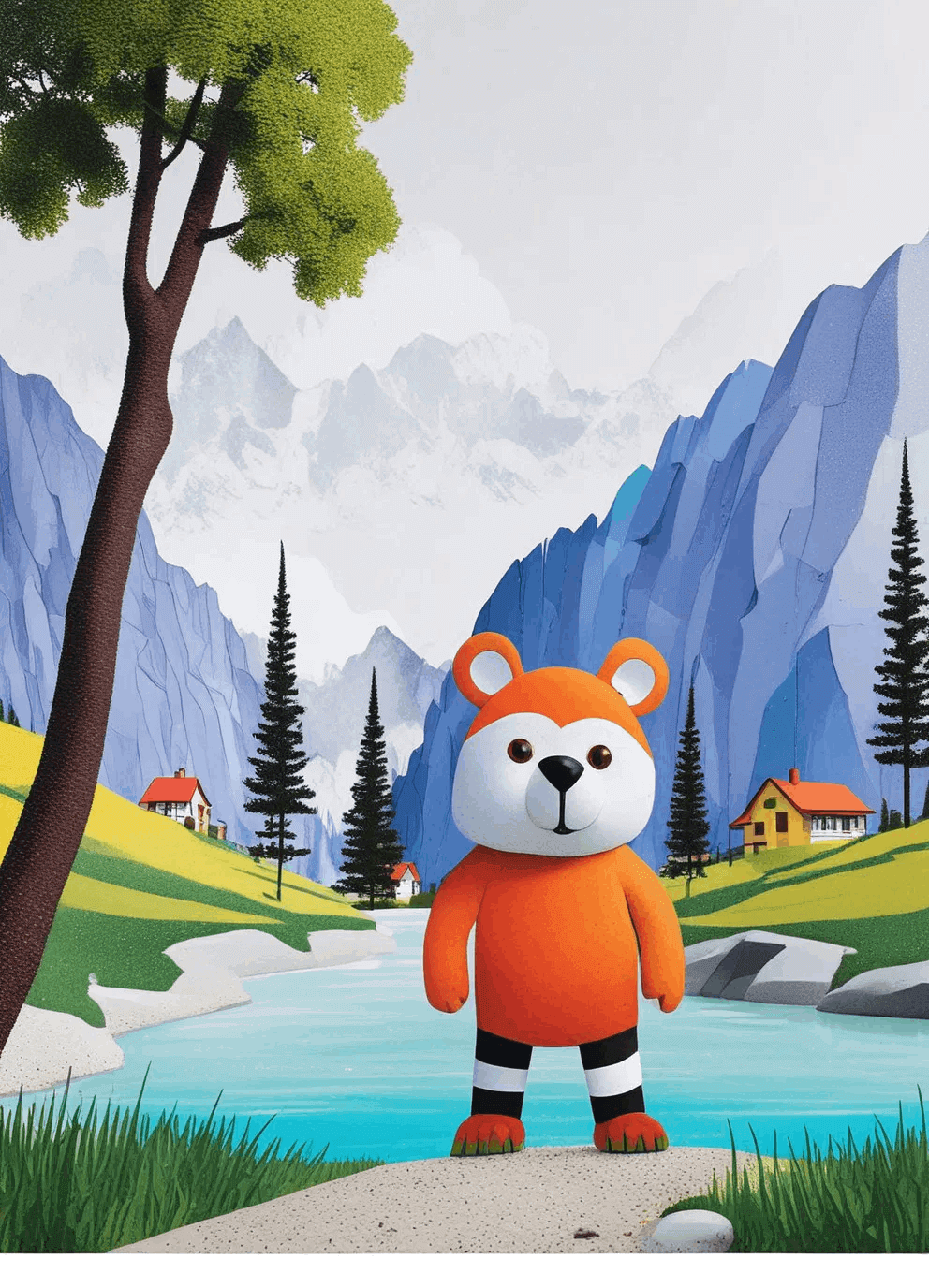




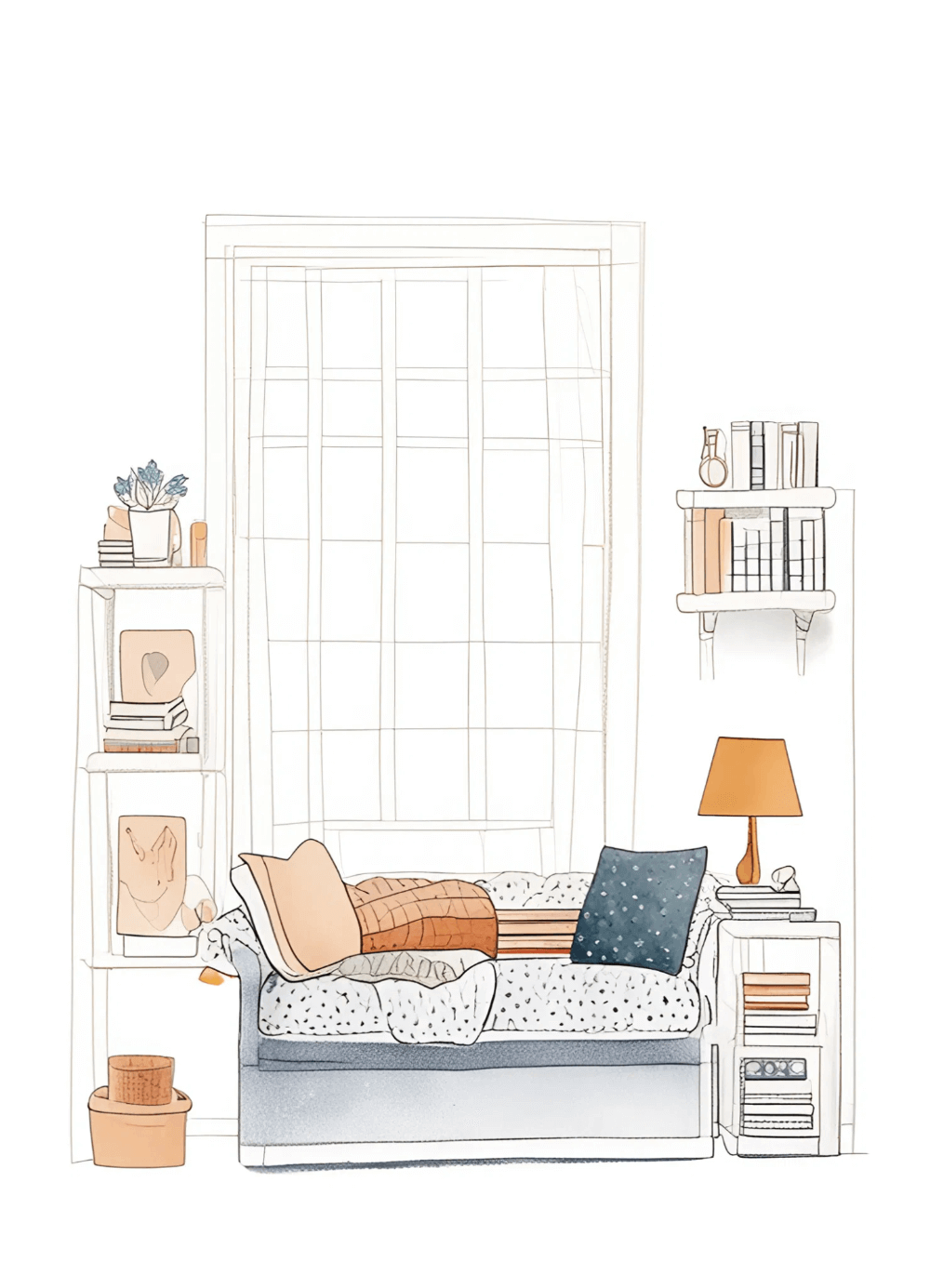


Попробуйте и другие нейросети для работы с изображениями:
Leonardo AI для генерации картинок
12 нейросетей для обработки фото
Читайте только в Конверте




Искренние письма о работе и жизни, эксклюзивные кейсы и интервью с экспертами диджитала.
Проверяйте почту — письмо придет в течение 5 минут (обычно мгновенно)